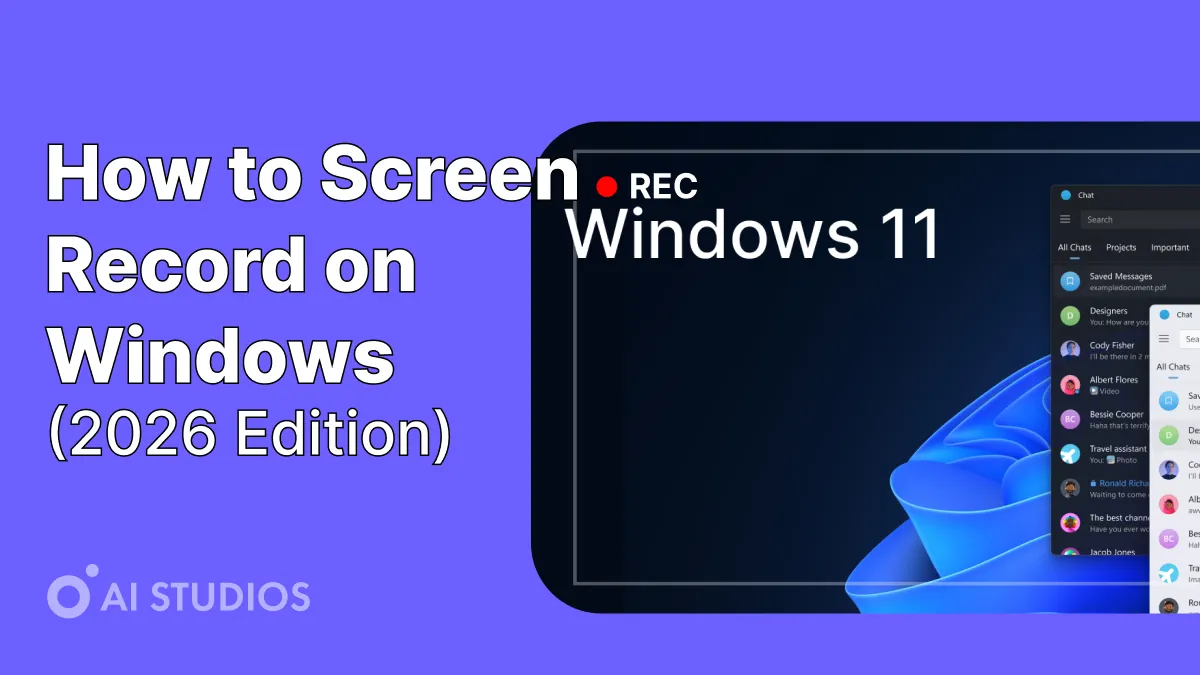
Egal, ob Sie Tutorials, Produktdemos oder Schulungsinhalte erstellen, Screenaufnahmen sind eine der schnellsten Möglichkeiten, Ihre Botschaft visuell zu vermitteln.
Im Jahr 2026 Sie benötigen keine ausgefallenen Tools oder technischen Fähigkeiten — Windows und moderne KI-Plattformen wie KI-Studios make it simple because you, videos in professional quality, to edit and share.
Hier ist eine einfache, schrittweise Anleitung für Bildschirmaufnahme unter Windows, including the question, how you can improve your videos with KI Stories and Avatars.
Warum Bildschirmaufzeichnung im Jahr 2026 wichtig ist
Bildschirmaufnahmen sind nicht mehr nur für Gamer und YouTuber.
Es ist jetzt wichtig für:
- 💼 Teams aus der Ferne: Schulung, Onboarding und Produktdemos
- 🧑 🏫 Pädagoge: Vorlesungen, Tutorien und Präsentationen
- 📈 Vermarkter: Produktpräsentationen und Erklärvideos
- 💡 Schöpfer: Content for TikTok, YouTube and Courses
With KI-gestützte Tools you can now to the screen and in a komplette Videopräsentation — Vertonung, Bildunterschriften und sogar KI-Avatare enthalten.
1. Use the integrated Windows screen rekorder (Xbox Game Bar)
Windows verfügt über einen eingebauten Bildschirmrekorder namens Xbox-Spielliste, für Gamer konzipiert, aber perfekt für alle, die schnelle Aufnahmen benötigen.
🎬 So take you with the Xbox Game Bar
- Drücken
Windows + Gum die Game Bar zu öffnen. - Clicket on Rekord Schaltfläche (●) im Capture-Widget.
- Um die Aufnahme zu beenden, drücken Sie
Windows + Alt + R. - Finde dein Video unter:Dieser PC → Videos → Aufnahmen
Benefits:
- Preinstalled and free
- Simple Taster Combines
- Ideal für schnelle Demos
Nights:
- Kein Webcam-Overlay
- Eingeschränkte Bearbeitungsmöglichkeiten
2. Nehmen Sie Ihren Bildschirm mit Powerpoint auf
Ja — Powerpoint hat auch einen eingebauten Bildschirmrekorder.
📹 How used it:
- PowerPoint öffnen → Gehe zu Input → Bildschirmaufnahme.
- Select the capture area.
- Click You Rekord um mit der Aufnahme zu beginnen.
- Speichere dein Video als .mp4 Datei.
Benefits:
- Vertraute Oberfläche
- Einfache Integration in Präsentationen
Nights:
- Nur grundlegende Funktionen
- Kein Voiceover oder Anmerkungen in Echtzeit
3. Benutzen AI Studios Bildschirmaufnahme für professionelle Ergebnisse
.webp)
Für professionelle Kreative und Unternehmen KI-Studios kombiniert mit Bildschirmaufnahme KI-Avatar, Voiceover and Templates — alles auf einer Plattform.
🔹 So funktioniert es:
- Gehe zu KI-Studios.
- Choose „Bildschirmaufnahme“ aus dem Feature-Menü.
- Bring deinen Bildschirm direkt in den Browser.
- Füg sie ein KI-Avatar um dein Video zu kommentieren.
- Benutzen KI-Sprachsynchronisation oder lade dein eigenes Script hoch.
- Paßt den Hintergrund, das Layout und die Bildunterschriften an.
- Exporter in HD for YouTube, Training or Marketing.
So wird aus einer einfachen Bildschirmaufnahme eine vollständig kommentierte, markenspezifische Präsentation — ideal für Produkt-Tutorials, Training for Companies, oder Lehrvideos.
🔧 Hauptmerkmale von AI Studios Screen Recording
- Bildschirm und Webcam gleichzeitig aufnehmen
- Add KI-Avatar for the erzählung
- Automatische Generierung von Voiceovers in über 150 Sprachen
- Automatisches Einfügen von Untertiteln
- Greifen Sie auf über 7.000 Vorlagen und über 2.000 Avatare zu
- Vollständig browserbasiert — keine Installation erforderlich
💰 Preisgestaltung (jährliche Abrechnung)
Profi-Tipp: Use the avatars of AI Studios, after you have an your screen, to add professional comments in any language — perfect for a global public.
4. Improve your screen recordings with KI
.webp)
When they have received your screen, you have in the using of KI tools.
🧠 Use Use KI, um:
- Add Avatar to telling your content.
- Translation in über 150 Sprachen für internationale Zuschauer.
- Automatische Generierung von Untertiteln for barrierability.
- Füg markenspezifische Vorlagen ein from reasons of consistency.
With this KI-gestützte Upgrades can itself an simple screen aufnahme as a production in Studioqualität.
5. Exporter and share
Sobald dein Video fertig ist:
- Export in MP4 oder MOV formatieren.
- Share direct with YouTube, TikTok oder LinkedIn.
- Sie laden es hoch für den internen Gebrauch in Ihrem LMS-, Notion- oder Unternehmens-Wiki.
💡 Profi-Tipp: Use short clips for social media and longer versions for training modules.
Why KI-Studios Ist die beste Wahl für Bildschirmaufnahmen im Jahr 2026
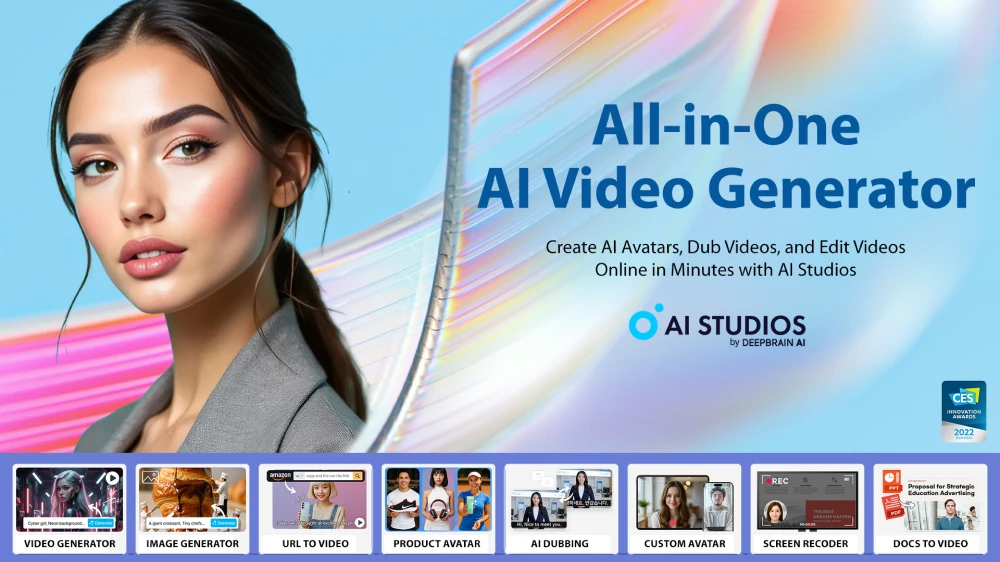
AI Studios by DeepBrain AI ist mehr als ein Rekorder — es ist ein komplette KI-Videoplattform.
Egal, ob du unterrichtest, pitchst oder trainierst, damit kannst du deine Inhalte mühelos aufnehmen, kommentieren, übersetzen und brandmarken.
🔹 Highpoints
- Über 150 Sprachen werden unterstützt
- Über 2.000 realistische Avatare
- Über 7.000 professionelle Vorlagen
- Automatische Untertitel und Synchronisation
- Einfach zu bedienender Browser-Editor
Create once. Erkläre überall — mit AI Studios.
Letzte Gedanken
Die Bildschirmaufnahme unter Windows war noch nicht so einfach.
Egal, ob Sie die Xbox Game Bar für schnelle Tutorials verwenden oder KI-Studios For complete presentations you can create professional videos without bearbeitungskenntnisse.
Wenn du es ernst meinst, deine Aufnahmen in ansprechende, gemeinsam nutzbare Inhalte zu verwandeln —
Starte noch heute mit AI Studios und nimm wie ein Profi auf.
Häufig gestellte Fragen
1. Hat Windows einen eingebauten Bildschirmrekorder?
Ja. Du kannst verwenden Xbox-Spielliste (Windows + G) um Ihren Bildschirm kostenlos aufzurufen.
2. Can I add my face or my vote during the aufnahme?
Ja. Benutzen KI-Studios to add your webcam or KI-Avatar for a realistic erzählung.
3. Wie kann ich meinen Bildschirm in hoher Qualität aufnehmen?
Benutzen HD-Export von AI Studios and integrated working templates, to reach quality on the studio level.



